Molti utenti desiderano le funzionalità avanzate di Windows 10 Pro, ma sono scoraggiati dai costi elevati o da fonti poco sicure. I download non ufficiali promettono una scorciatoia, che spesso però porta a malware o problemi legali. Dunque, come ottenere Windows 10 Pro senza mettere a rischio il proprio dispositivo o i propri dati? In questa guida, ti mostrerò un metodo per il download gratuito dell'ISO di Windows 10 Pro, come attivare Windows 10 Pro senza codice Product Key e come garantire un'installazione di Windows 10 Pro completamente sicura.
Le differenze tra Windows 10 Pro e Windows 10 Home
Windows 10 Pro offre una vasta gamma di funzionalità avanzate, pensate su misura per utenti professionali e aziendali, che lo distinguono nettamente dall'edizione standard di Windows 10 Home. Esploriamo insieme alcune delle differenze funzionali più importanti che ho riscontrato tra le due versioni:
1. Funzionalità di sicurezza avanzate
Windows 10 Pro mette a disposizione strumenti di sicurezza estremamente robusti, progettati per proteggere le informazioni sensibili e garantire l'integrità dei dati. Queste funzionalità avanzate superano di gran lunga quelle dell'edizione Home, rendendolo la scelta privilegiata per chiunque ponga la massima attenzione alla privacy e alla conformità normativa. Diamo un'occhiata più da vicino ad alcune delle funzionalità di sicurezza chiave presenti in Windows 10 Pro.
Crittografia unità BitLocker: Windows 10 Pro include BitLocker, un potente strumento di crittografia dell'intero disco che protegge efficacemente i miei dati da accessi non autorizzati. Crittografando file e unità di sistema, BitLocker garantisce che i miei dati rimangano al sicuro e inaccessibili in caso di smarrimento o furto del dispositivo. Questo è un aspetto di fondamentale importanza per aziende e istituzioni che trattano dati riservati.
Windows Information Protection (WIP): WIP è una funzionalità di sicurezza inclusa in Windows 10 Pro che consente agli amministratori IT di separare i dati aziendali da quelli personali, prevenendo così fughe accidentali di informazioni negli ambienti Bring Your Own Device (BYOD). Aiuta a prevenire la perdita di dati senza interferire con l'esperienza dell'utente.
2. Strumenti di gestione avanzati
Windows 10 Pro fornisce strumenti di gestione potenziati che mi offrono un controllo decisamente maggiore sulle impostazioni del mio dispositivo e sul processo di aggiornamento. Queste funzionalità mi aiutano a ottimizzare il funzionamento del sistema, sia che io gestisca un singolo PC o più dispositivi, rendendo le attività quotidiane più fluide ed efficienti. Lascia che ti presenti due funzioni chiave che possono aiutarti a fare lo stesso:
Editor Criteri di gruppo: Questo potentissimo strumento mi consente di configurare le impostazioni di sistema e di rete essenziali in Windows 10 Pro. Posso imporre criteri per le password, gestire i programmi di avvio e controllare l'accesso a specifiche app e funzionalità, tutto da una posizione centralizzata. È particolarmente utile in ambienti dove coerenza e controllo sono una priorità assoluta.
Windows Update per le aziende: Con questa funzionalità, ottengo un controllo granulare su come vengono distribuiti gli aggiornamenti. Posso posticipare o sospendere gli aggiornamenti e pianificarne l'implementazione per evitare interruzioni. Questo ti offre un controllo flessibile per mantenere il tuo sistema sicuro e stabile, secondo le tue tempistiche.
3. Supporto alla virtualizzazione e allo sviluppo
Windows 10 Pro è ricco di strumenti potenti, particolarmente utili per chi lavora nello sviluppo, nel testing o ha bisogno di eseguire più sistemi operativi su una singola macchina. Queste funzionalità mi permettono di sperimentare, testare ambienti e aumentare la produttività, il tutto senza dovermi preoccupare di hardware aggiuntivo. Lascia che ti presenti due opzioni eccezionali che mettono davvero in risalto le capacità di Windows 10 Pro:
Client Hyper-V: Questo strumento di virtualizzazione integrato mi permette di eseguire più sistemi operativi su un unico PC. È la soluzione ideale per sviluppatori e tester che necessitano di passare da un ambiente all'altro in modo rapido e sicuro. Per me, significa poter testare software senza mettere a rischio il mio sistema principale e, di conseguenza, velocizzare il mio flusso di lavoro.
Provisioning dinamico: Con questa funzionalità, la configurazione di nuovi dispositivi diventa incredibilmente più semplice. Automatizzando le configurazioni di sistema tramite profili USB, aiuta sia gli utenti singoli che le organizzazioni a preparare i dispositivi per il lavoro, eliminando la seccatura di installare immagini personalizzate. Per me è un vero e proprio risparmio di tempo che rende l'avvio un'operazione fluida e senza intoppi.
Dove scaricare l'ISO di Windows 10 Pro legalmente (e come evitare le truffe)
Quando si tratta di scaricare Windows 10 Pro, è fondamentale assicurarsi di ottenere una copia legittima e sicura. Molti siti web non ufficiali offrono download gratuiti che spesso contengono malware, virus o file che possono compromettere la tua sicurezza o causare problemi legali. Per proteggere me stesso e i miei dispositivi, utilizzo sempre fonti ufficiali e verifico l'autenticità del download. Ti guiderò attraverso il metodo più sicuro e affidabile per scaricare legalmente il file ISO di Windows 10 Pro:
Lo strumento ufficiale Media Creation Tool di Microsoft
Passaggio 1: Utilizzando il tuo browser, visita la pagina di download ufficiale di Microsoft tramite il seguente link.
Passaggio 2: Una volta sulla pagina di download, vedrai un pulsante "Scarica ora lo strumento", premilo.

Passaggio 3: Il sistema ti chiederà dove desideri salvare il programma di installazione. Seleziona la posizione desiderata e premi "Salva".

Passaggio 4: Il sistema visualizzerà la finestra di Controllo dell'account utente, chiedendoti se desideri consentire a questa app di apportare modifiche. Seleziona "Sì".

Passaggio 5: Si aprirà la finestra di installazione di Windows 10, che mostrerà i termini di licenza. Fai clic sul pulsante "Accetta".

Passaggio 6: L'installazione di Windows 10 ti offrirà due opzioni. Scegli "Crea supporti di installazione" e poi premi "Avanti".

Passaggio 7: Scegli il tipo di supporto che desideri utilizzare per l'installazione di Windows e premi "Avanti".

Passaggio 8: Seleziona un'unità flash USB per l'installazione di Windows e premi "Avanti".

Passaggio 9: Il download di Windows 10 inizierà. Questa operazione richiederà diversi minuti, a seconda della velocità della tua unità flash e della connessione Internet.

Passaggio 10: Una volta completata l'installazione, la tua unità flash USB sarà pronta. Premi "Fine" per concludere la procedura.

Il tuo Windows 10 è stato installato con successo sull'unità flash USB ed è pronto per essere installato su qualsiasi computer.
Verifica l'autenticità dell'ISO
Per assicurarti che il tuo file ISO sia autentico, devi confrontare il suo valore di hash con i valori ufficiali di Microsoft. Ti guiderò attraverso i passaggi necessari per farlo.
Passaggio 1: Premi contemporaneamente "Windows" + "S" per aprire il menu di ricerca e digita "Powershell"
Passaggio 2: Windows PowerShell apparirà nei risultati di ricerca. Seleziona "Esegui come amministratore" tra le opzioni disponibili.

Passaggio 3: In Windows PowerShell, incolla il seguente comando: "Get-FileHash "C:\Utenti\TuoNomeUtente\Desktop\Win10Pro.iso" -Algorithm SHA1” e premi "Invio".

Nota: Sostituisci "TuoNomeUtente" con il tuo nome utente effettivo di Windows e modifica il percorso del file in base a dove hai salvato il file ISO.
Passaggio 4: Confronta i valori di hash del tuo ISO con i valori ufficiali di Microsoft per assicurarti di avere un ISO autentico.
Verificare l'hash SHA-1 del tuo ISO ti assicura che la versione di Windows che hai scaricato sia autentica e non contraffatta. Evita di utilizzare siti di terze parti che affermano di offrirti versioni "pre-attivate", poiché comportano rischi elevati e potrebbero portare a malware, virus o alla compromissione del tuo stesso sistema.
I segnali d'allarme delle truffe
Evita sempre le versioni "pre-attivate" o i software craccati, poiché spesso comportano rischi significativi. È facile lasciarsi tentare da scorciatoie come i siti non ufficiali che offrono file ISO di Windows 10 Pro "craccati", ma non cascarci. Per esperienza, questi file contengono spesso ISO manomessi e pieni di malware, e alcuni potrebbero persino richiedere un pagamento mascherato da "verifica". Sono truffe, né più né meno, e dovrebbero essere evitate a tutti i costi.
Attivare Windows 10 Pro gratuitamente: Metodi passo-passo
1. Usa un codice Product Key originale di un vecchio dispositivo
Un metodo che per me ha funzionato alla perfezione è stato utilizzare un codice Product Key di un vecchio dispositivo. Avevo un portatile in disuso con Windows 8 Pro e il suo codice ha attivato Windows 10 Pro sul mio PC attuale senza alcun problema. Se hai un dispositivo inutilizzato con Windows 7 o 8 Pro, il suo codice potrebbe ancora funzionare per attivare Windows 10 Pro, risparmiandoti l'acquisto di una nuova licenza. Spesso, questi codici funzionano ancora se inseriti durante o dopo l'installazione. È un modo legale, sicuro e semplice per effettuare l'aggiornamento, a condizione che la licenza non sia stata utilizzata troppe volte.
2. Aggiornamento per l'accessibilità di Windows 10 (se idoneo)
Un'altra opzione è l'aggiornamento per l'accessibilità di Windows 10, originariamente offerto agli utenti che si affidano a tecnologie assistive come screen reader o riconoscimento vocale. Sebbene Microsoft non lo promuova più attivamente, alcuni utenti hanno segnalato di essere riusciti ad aggiornare senza un codice Product Key tramite questa via. Se stai aggiornando da Windows 7 o 8.1 e utilizzi realmente strumenti di accessibilità, questo metodo potrebbe ancora funzionare ed è un modo legale per attivare Windows 10 Pro in modo completamente gratuito.
3. Risolvere gli errori di attivazione
Il comando "slmgr /rearm" è uno strumento integrato di Windows per il ripristino dell'attivazione che estende il tuo periodo di prova solo temporaneamente. È particolarmente utile se hai installato Windows 10 Pro senza un codice Product Key e hai bisogno di un po' più di tempo prima di attivarlo ufficialmente. Ti guiderò attraverso i passaggi necessari per eseguire questo comando:
Passaggio 1: Fai clic sulla barra di ricerca situata sulla barra delle applicazioni di Windows nella parte inferiore dello schermo.

Passaggio 2: Nella barra di ricerca, digita "cmd" e seleziona "Esegui come amministratore".

Passaggio 3: Si aprirà la finestra di Controllo dell'account utente. Premi "Sì" per concedere l'autorizzazione e continuare.

Passaggio 4: Nella finestra del Prompt dei comandi, digita "slmgr /rearm" e premi "Invio".

Passaggio 5: Riavvia il computer per completare il processo.
Il periodo di prova di Windows 10 verrà esteso, garantendo un'attivazione temporanea del tuo sistema operativo, di solito fino a un massimo di tre volte. Questo metodo legale funziona solo su versioni non attivate ancora nel loro periodo di prova, ma non rappresenta una soluzione di attivazione permanente.
4. Attivazione KMS (solo per uso aziendale)
L'attivazione KMS è un metodo destinato alle organizzazioni con contratti multilicenza, non per uso personale. Funziona collegando il tuo dispositivo a un Server di gestione delle chiavi (KMS) che gestisce l'attivazione per più sistemi contemporaneamente. Ho visto questo metodo utilizzato in scuole e uffici dove la gestione delle licenze su molte macchine è essenziale. Sebbene sia un metodo legittimo, funziona solo in ambienti con un server KMS configurato, quindi, a meno che tu non faccia parte di un'organizzazione che ne ha accesso, questa opzione non fa per te. Evita di utilizzare strumenti KMS pubblici o piratati, poiché sono assolutamente illegali e spesso per nulla sicuri.
Evita i metodi non etici:
Stai alla larga da "attivatori" o crack provenienti da fonti non attendibili, poiché spesso contengono malware, spyware o backdoor nascosti che possono compromettere seriamente il tuo sistema. Questi strumenti possono promettere scorciatoie, ma possono portare a gravi rischi per la sicurezza, prestazioni instabili o persino al furto di identità. Non vale la pena mettere a repentaglio i tuoi dati o il tuo dispositivo solo per una scorciatoia. Attieniti a metodi legittimi, sicuri e legali per l'installazione di Windows.
WPS Office: lo strumento perfetto per ottimizzare l'esperienza di Windows 10 Pro
Sfruttare al massimo Windows 10 Pro va oltre il sistema operativo stesso: riguarda gli strumenti e le app su cui fai affidamento quotidianamente per portare a termine il tuo lavoro. Ho scoperto che WPS Office si integra perfettamente nel mio flusso di lavoro, senza alcuna difficoltà o sforzo aggiuntivo. Offre una suite potente e intuitiva che rende la scrittura, la gestione di fogli di calcolo e la creazione di presentazioni molto più efficienti. Vorrei evidenziare alcune delle caratteristiche più notevoli che ho trovato in WPS Office e che mi hanno colpito di più:
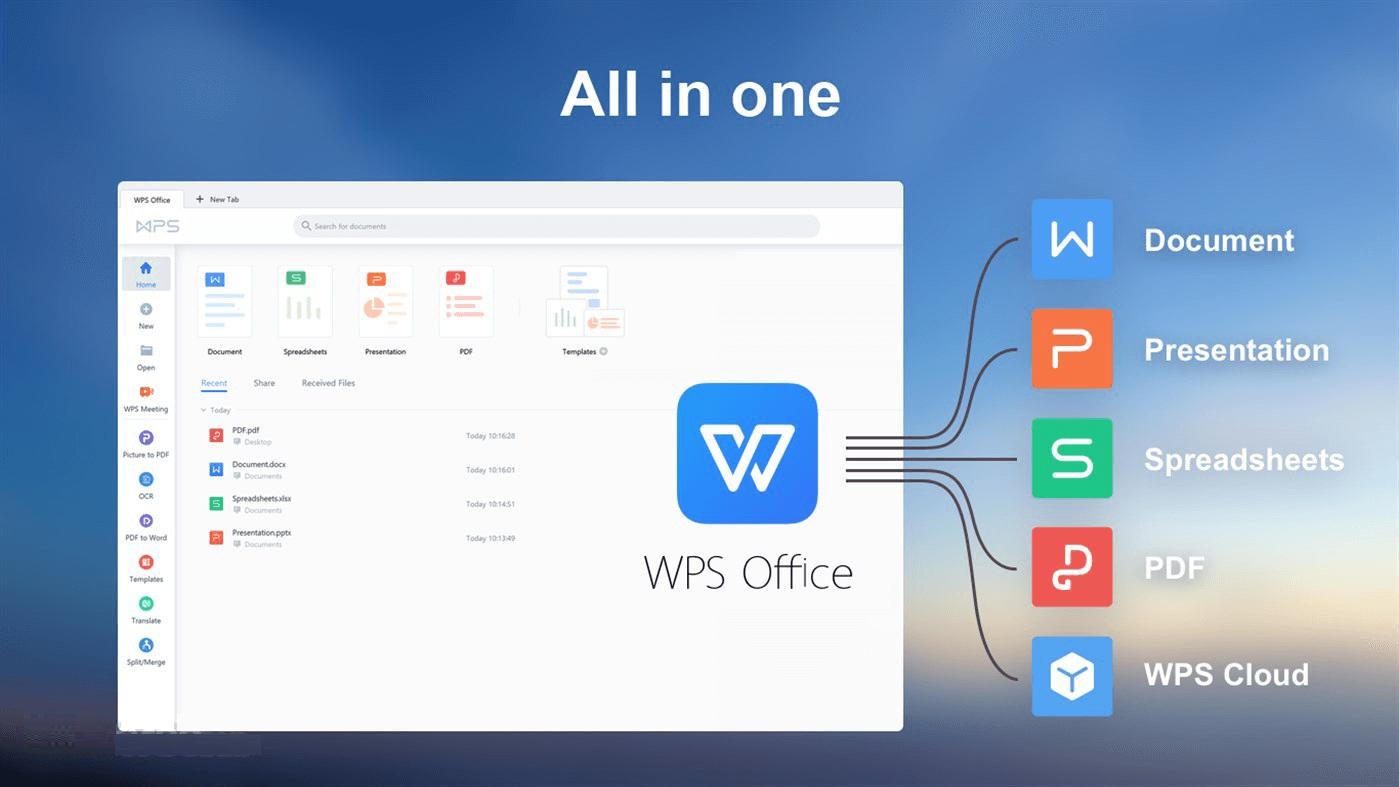
1. Conveniente
So quanto sia importante avere i migliori strumenti per il proprio lavoro senza dover spendere una fortuna. In termini di rapporto qualità-prezzo, ho trovato WPS Office un'opzione davvero conveniente. Offre un'esperienza di livello professionale senza pesare sul portafoglio, rendendolo la scelta ideale per studenti, liberi professionisti o chiunque abbia bisogno di strumenti affidabili con un budget limitato.
Versione gratuita: Accedi al 90% delle funzionalità senza alcun costo, incluso l'uso senza pubblicità.
Piani Premium: Sblocca strumenti AI avanzati e archiviazione cloud a meno di 3€ al mese.
2. Strumenti di produttività
Disporre di strumenti di produttività affidabili può fare una differenza enorme nell'efficienza con cui lavori e crei. Dalla stesura di documenti alla gestione dei dati e alla realizzazione di presentazioni, gli strumenti giusti possono ottimizzare il flusso di lavoro e farti risparmiare ore di fatica. Scegliere un software che bilanci funzionalità e facilità d'uso è fondamentale per mantenere una produttività costante. Ho scoperto che la Suite WPS Office è un'opzione incredibilmente efficace per ottimizzare le mie attività quotidiane.
Moduli principali:
Writer: Elaborazione testi avanzata, formattazione intelligente e collaborazione in tempo reale.
Spreadsheet: Potente analisi dei dati con funzioni integrate e tabelle pivot.
Presentation: Creazione di diapositive dinamiche con miglioramenti del design basati sull'IA in un clic e una vasta libreria di modelli.
PDF: Strumenti completi di modifica, conversione e annotazione, inclusi l'estrazione di testo OCR e il supporto per la firma elettronica.
3. Compatibilità multipiattaforma
Quando lavoro su più dispositivi, avere strumenti che si sincronizzano senza problemi aiuta davvero a semplificare le cose. WPS Office supporta Windows, macOS, Linux, Android e iOS, quindi che io sia sul mio portatile, tablet o telefono, posso accedere e modificare facilmente i miei file senza alcuna difficoltà. Questa flessibilità mi permette di passare da un dispositivo all'altro e di portare avanti il mio lavoro ovunque mi trovi. La sua leggerezza garantisce inoltre un funzionamento fluido su qualsiasi tipo di hardware.
Domande frequenti (FAQ)
D1: Come posso verificare se un file ISO è legittimo?
Puoi verificare l'autenticità del tuo file ISO confrontando il suo hash SHA-1 con i valori ufficiali di Microsoft elencati sul loro sito di supporto.
D2: Posso attivare Windows 10 Pro in modo permanente e gratuito?
Puoi attivare Windows 10 Pro gratuitamente solo tramite licenze originali o programmi di aggiornamento storici. I metodi di attivazione temporanei potrebbero richiedere una riattivazione dopo un certo periodo di tempo.
D3: WPS Office è completamente compatibile con i file di Microsoft Office?
Sì, WPS Office è pienamente compatibile con tutti i formati di Microsoft Office. Supporta i formati .docx, .xlsx e .pptx senza alcun tipo di problema di formattazione.
Riepilogo
Utilizzare strumenti ufficiali come il Media Creation Tool di Microsoft per scaricare Windows 10 Pro garantisce un'installazione sicura e protetta, senza mettere a rischio il sistema o i dati. Personalmente, evito sempre i siti non ufficiali per proteggere il mio dispositivo da malware e dai problemi legali associati alla pirateria e ai crack di terze parti. Integrare suite per ufficio basate su IA come WPS Office nel mio sistema mi assicura di ottenere il massimo dal PC e mi aiuta a lavorare in modo più efficiente. La sua suite leggera e multipiattaforma gestisce documenti, fogli di calcolo e presentazioni in modo fluido su tutti i miei dispositivi, adattandosi perfettamente al mio flusso di lavoro senza costi o complicazioni aggiuntive.








